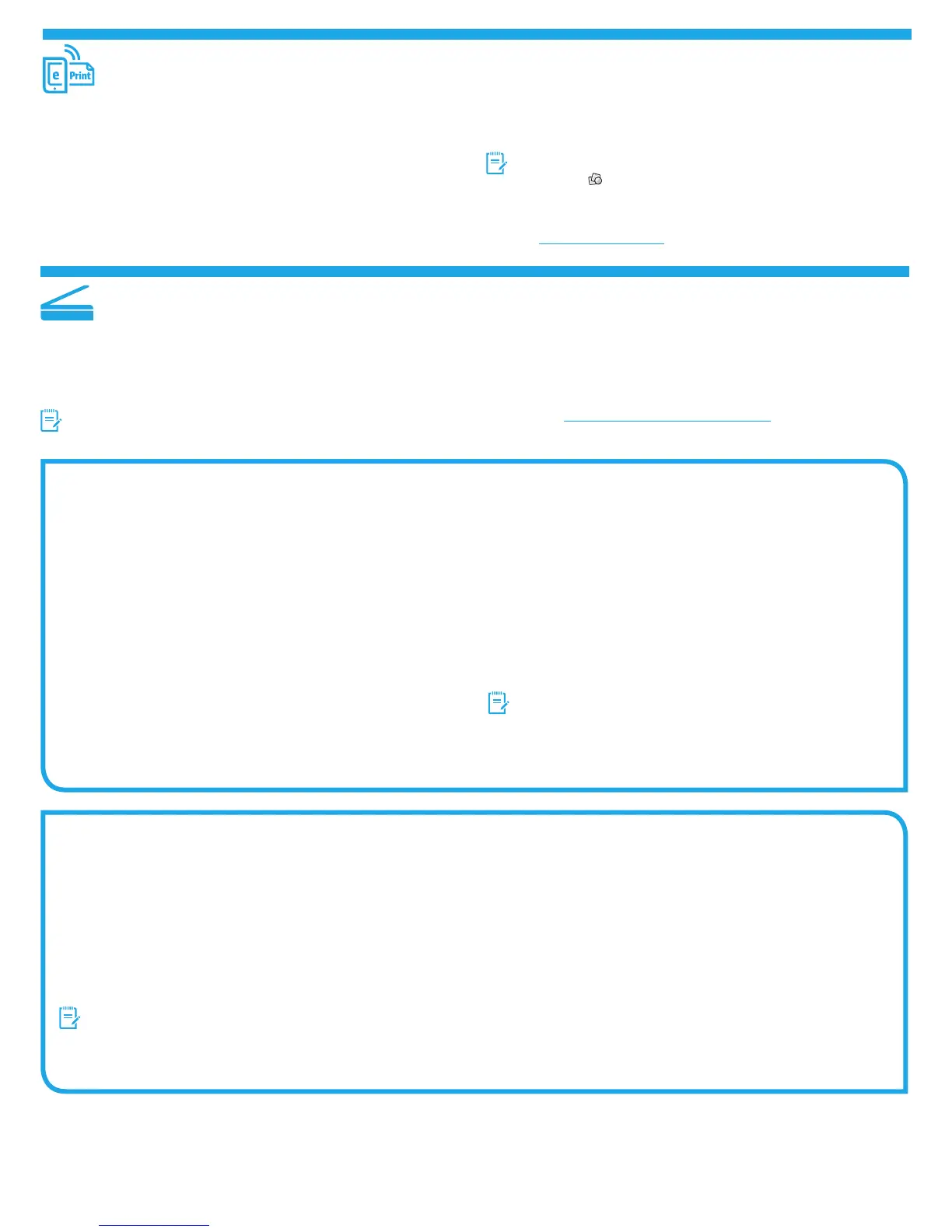19
10. 在網路上設定印表機的掃描功能(選用)
印表機包含掃描到電子郵件和掃描到網路資料夾功能,可以掃描檔案,再將掃描結果當做電子郵件附件傳送,或儲存在網路上的資料夾中。印表機必須已連接
至有線或無線網路。
• 設定掃描到電子郵件功能時,要取得 SMTP 伺服器名稱、SMTP 連接埠號碼和驗證資訊。請聯絡電子郵件/網際網路服務供應商或系統管理員,以取得這些資
訊。透過網際網路搜尋通常可以找到 SMTP 伺服器名稱和連接埠名稱。
例如,「gmail smtp 伺服器名稱」或「yahoo smtp 伺服器名稱」等詞彙。
• 設定掃描到網路資料夾功能時,要確認已設定正確權限的共用網路資料夾,並且知道該資料夾在網路上的路徑。
附註:如需有關設定掃描到電子郵件和掃描到網路資料」的說明,請參閱使用指南,或前往 www.hp.com/support/colorljM377MFP,使用關鍵字「掃描到電
子郵件」或「掃描到網路資料夾」進行搜尋。
Windows
Windows 7、Windows 8.1 和 Windows 10 的設定精靈包含適用於基本設定
的選項
設定掃描至網路檔案夾
1. 啟動掃描至網路資料夾精靈。
Windows 7
a. 按一下開始,然後按一下程式集。
b. 依序按一下 HP、印表機名稱,以及掃描至網路資料夾精靈。
c. 在網路資料夾設定檔對話方塊中,按一下新增按鈕。掃描至網路
資料夾設定對話方塊即會開啟。
Windows 8.1、Windows 10
a. 在電腦的「開始」畫面中,輸入「HP AIO Remote」並選擇搜尋
結果中的 HP AIO Remote 應用程式,或者按一下現有的 HP AIO
Remote 圖示。
b. 向右捲動或撥動。在工具箱區段中選擇設定偏好設定。
c. 在掃描區段中選擇掃描到網路資料夾。
2. 依照螢幕上的指示進行,並輸入您先前記下的必要資訊以完成程序。
3. 在完成頁面或畫面上,選擇完成或儲存以完成設定程序。
設定掃描至電子郵件
1. 啟動掃描至電子郵件精靈。
Windows 7
a. 按一下開始,然後按一下程式集。
b. 依序按一下 HP、印表機名稱,以及掃描至電子郵件精靈。
c. 在外送電子郵件設定檔對話方塊中,按一下新增按鈕。掃描至電
子郵件設定對話方塊即會開啟。
Windows 8.1、Windows 10
a. 在電腦的「開始」畫面中,輸入「HP AIO Remote」並選擇搜尋
結果中的 HP AIO Remote 應用程式,或者按一下現有的 HP AIO
Remote 圖示。
b. 向右捲動或撥動。在工具箱區段中選擇設定偏好設定。
c. 在掃描區段中選擇掃描至電子郵件。
d. 確認或變更系統設定,然後選擇儲存。隨即開啟設定電子郵件畫
面。
2. 依照螢幕上的指示進行,並輸入您先前記下的必要資訊以完成程序。
附註:請見 2. 驗證頁面 (Windows 7) 或 SMTP 設定畫面,如果您使用
Google™ Gmail 存取電子郵件服務,請選擇可確保您使用 SSL/TLS 安
全連線的核取方塊。
3. 在完成頁面或畫面上,選擇完成或儲存以完成設定程序。
OS X
若要在 OS X 中設定掃描功能,請開啟 HP Utility。HP Utility 位於
Applications/HP 資料夾中。
設定掃描至電子郵件
1. 在 HP Utility 中,按一下掃描至電子郵件圖示。
2. 按一下開始掃描至電子郵件設定以開啟 HP 內嵌式 Web 伺服器
(EWS)。
3. 在 EWS 中,按一下系統標籤,然後按一下管理連結,將掃描至電子
郵件選項設定為開啟。
4. 按一下掃描標籤,按一下外寄電子郵件設定檔連結,然後按一下新增
按鈕。
5. 在電子郵件地址區域中,填入必要的欄位。
6. 在 SMTP 伺服器設定區域中,填入必要的欄位。
附註:在大部分情況下,不需要變更預設連接埠號碼。
7. 檢閱所有資訊,然後按一下儲存並測試。
設定掃描至網路檔案夾
1. 在 HP Utility 中,按一下掃描至網路資料夾圖示。
2. 按一下註冊我的共用檔案夾以開啟 HP 內嵌式 Web 伺服器 (EWS)。
3. 在 EWS 中,按一下系統標籤,然後按一下管理連結,將掃描至網路
檔案夾選項設定為開啟。
4. 按一下掃描標籤,確認網路資料夾設定連結已反白顯示。
5. 在網路資料夾組態頁面,按一下新增按鈕。
6. 在網路檔案夾組態區域中,填入必要的欄位。建立安全性 PIN 碼是選
用步驟。
7. 在掃描設定區域中,填入必要的欄位。
8. 檢閱所有資訊,然後按一下儲存並測試。
若要使用 HP ePrint via email,印表機必須符合以下要求:
• 印表機必須連線到有線或無線網路,且必須能夠存取網際網路。
• 印表機必須啟用 HP Web 服務,而且您必須已向 HP Connected 註冊印表
機。
啟用 HP Web 服務
附註:啟用 HP Web 服務之前,請確認印表機已連接至網路。
1. 點選應用程式
按鈕。
2. 在啟用 Web 服務畫面中,點選確定。
印表機會啟用 Web 服務。使用列印按鈕列印資訊頁。資訊頁包含向
HP Connected 註冊 HP 印表機所需的印表機代碼。
3. 前往 www.hpconnected.com,建立 HP ePrint 帳戶並完成設定程序。
9. 設定 HP ePrint via email(選用)
使用 HP ePrint via email,您只要在任何具備電子郵件功能的裝置上,將文件當做電子郵件附件傳送至印表機的電子郵件地址即可列印該文件,即使您使用的裝
置不在同一個網路上也沒問題。
M5H23-90905_NeptuneFighter_GSG_EXP.indd 19 10/21/2015 10:45:34 AM
